mSin resumen de edición |
m Cambios en el itemizado, mal formateado. |
||
| Línea 3: | Línea 3: | ||
=== 1. Crear un bot de Telegram === | === 1. Crear un bot de Telegram === | ||
* En la app de Telegram, buscar '''@BotFather'''. | |||
[[Archivo:Telegram-wazuh-1.png|centro|miniaturadeimagen]] | [[Archivo:Telegram-wazuh-1.png|centro|miniaturadeimagen]] | ||
* Iniciar un chat con BotFather y escribir el comando: <code>/newbot</code> | |||
[[Archivo:Telegram-wazuh-2.png|centro|miniaturadeimagen]] | [[Archivo:Telegram-wazuh-2.png|centro|miniaturadeimagen]] | ||
* Elegir el nombre del bot. | |||
[[Archivo:Telegram-wazuh-3.png|centro|miniaturadeimagen]] | [[Archivo:Telegram-wazuh-3.png|centro|miniaturadeimagen]] | ||
* Elegir el nombre de usuario para el bot. | |||
[[Archivo:Telegram-wazuh-4.png|centro|miniaturadeimagen]] | [[Archivo:Telegram-wazuh-4.png|centro|miniaturadeimagen]] | ||
* BotFather proporciona una clave API que se usará para la integración. | |||
Ejemplo de URL: <code>https://api.telegram.org/bot<nowiki/>:<API_KEY>/sendMessage</code> | Ejemplo de URL: <code>https://api.telegram.org/bot<nowiki/>:<API_KEY>/sendMessage</code> | ||
| Línea 21: | Línea 21: | ||
=== 2. Crear un script para enviar mensajes a Telegram === | === 2. Crear un script para enviar mensajes a Telegram === | ||
En el servidor donde está instalado Wazuh, crear el archivo:<pre> | |||
* En el servidor donde está instalado Wazuh, crear el archivo: | |||
<pre> | |||
nano /var/ossec/integrations/custom-telegram.py | nano /var/ossec/integrations/custom-telegram.py | ||
</pre>Agregar el siguiente contenido: | </pre> | ||
* Agregar el siguiente contenido: | |||
#!/bin/sh | #!/bin/sh | ||
| Línea 47: | Línea 52: | ||
${WAZUH_PATH}/${WPYTHON_BIN} ${PYTHON_SCRIPT} "$@" | ${WAZUH_PATH}/${WPYTHON_BIN} ${PYTHON_SCRIPT} "$@" | ||
Luego, crear o editar el archivo Python:<pre> | |||
* Luego, crear o editar el archivo Python: | |||
<pre> | |||
nano /var/ossec/integrations/custom-telegram.py | nano /var/ossec/integrations/custom-telegram.py | ||
</pre>Agregar el siguiente contenido: | </pre>Agregar el siguiente contenido: | ||
| Línea 94: | Línea 101: | ||
=== 4. Configurar la integración en Wazuh === | === 4. Configurar la integración en Wazuh === | ||
Editar el archivo de configuración de Wazuh:<pre> | |||
* Editar el archivo de configuración de Wazuh: | |||
<pre> | |||
nano /var/ossec/etc/ossec.conf | nano /var/ossec/etc/ossec.conf | ||
</pre>Agregar dentro de la sección adecuada:<pre> | </pre>Agregar dentro de la sección adecuada:<pre> | ||
| Línea 106: | Línea 115: | ||
=== 5. Modificar en el Dashboard === | === 5. Modificar en el Dashboard === | ||
Ingresar al Dashboard de Wazuh, ir a: | |||
* Ingresar al Dashboard de Wazuh, ir a: | |||
'''Explore > Notifications''' | '''Explore > Notifications''' | ||
[[Archivo:Telegram-wazuh-6.png|centro|miniaturadeimagen]] | [[Archivo:Telegram-wazuh-6.png|centro|miniaturadeimagen]] | ||
Agregar un nuevo canal y configurarlo con los siguientes datos: | * Agregar un nuevo canal y configurarlo con los siguientes datos: | ||
[[Archivo:Telegram-wazuh-7.png|centro|miniaturadeimagen|745x745px|[[Archivo:Telegram-wazuh-8.png|centro|miniaturadeimagen|705x705px]]]] | [[Archivo:Telegram-wazuh-7.png|centro|miniaturadeimagen|745x745px|[[Archivo:Telegram-wazuh-8.png|centro|miniaturadeimagen|705x705px]]]] | ||
Revisión actual - 16:21 23 may 2025
Integración de Wazuh con Telegram mediante un bot
1. Crear un bot de Telegram
- En la app de Telegram, buscar @BotFather.
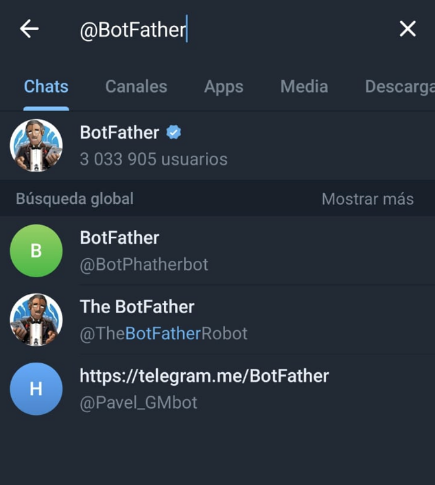
- Iniciar un chat con BotFather y escribir el comando:
/newbot
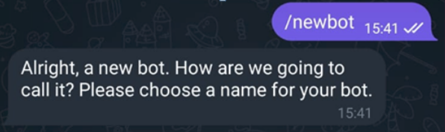
- Elegir el nombre del bot.
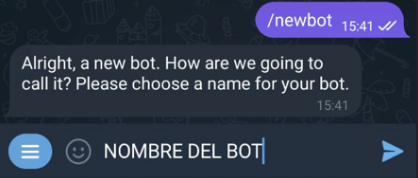
- Elegir el nombre de usuario para el bot.
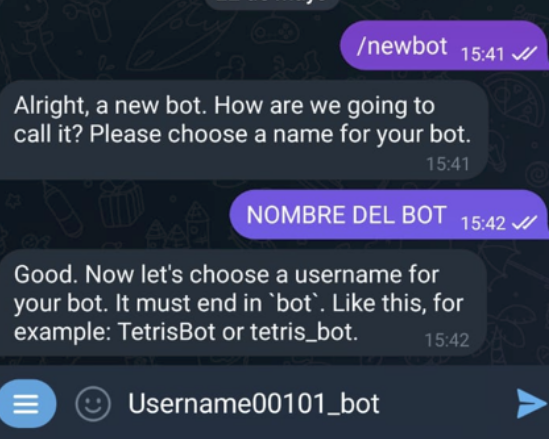
- BotFather proporciona una clave API que se usará para la integración.
Ejemplo de URL: https://api.telegram.org/bot:<API_KEY>/sendMessage
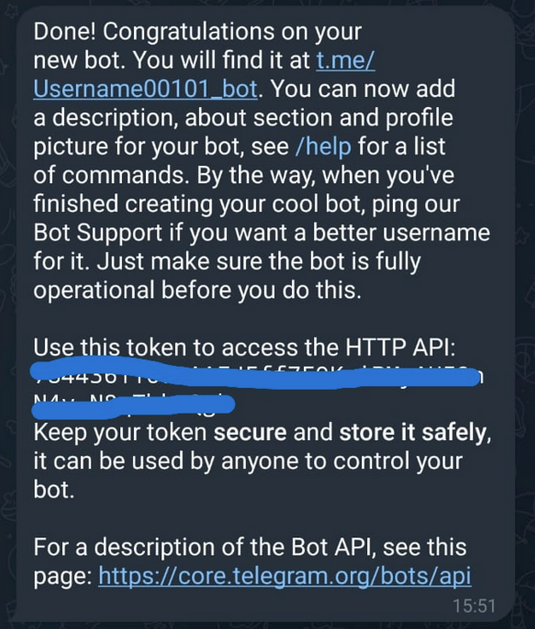
2. Crear un script para enviar mensajes a Telegram
- En el servidor donde está instalado Wazuh, crear el archivo:
nano /var/ossec/integrations/custom-telegram.py
- Agregar el siguiente contenido:
#!/bin/sh
WPYTHON_BIN="framework/python/bin/python3"
SCRIPT_PATH_NAME="$0"
DIR_NAME="$(cd $(dirname ${SCRIPT_PATH_NAME}); pwd -P)"
SCRIPT_NAME="$(basename ${SCRIPT_PATH_NAME})"
case ${DIR_NAME} in
*/active-response/bin | */wodles*)
[ -z "${WAZUH_PATH}" ] && WAZUH_PATH="$(cd ${DIR_NAME}/../..; pwd)"
PYTHON_SCRIPT="${DIR_NAME}/${SCRIPT_NAME}.py"
;;
*/bin)
[ -z "${WAZUH_PATH}" ] && WAZUH_PATH="$(cd ${DIR_NAME}/..; pwd)"
PYTHON_SCRIPT="${WAZUH_PATH}/framework/scripts/${SCRIPT_NAME}.py"
;;
*/integrations)
[ -z "${WAZUH_PATH}" ] && WAZUH_PATH="$(cd ${DIR_NAME}/..; pwd)"
PYTHON_SCRIPT="${DIR_NAME}/${SCRIPT_NAME}.py"
;;
esac
${WAZUH_PATH}/${WPYTHON_BIN} ${PYTHON_SCRIPT} "$@"
- Luego, crear o editar el archivo Python:
nano /var/ossec/integrations/custom-telegram.py
Agregar el siguiente contenido:
#!/usr/bin/env python
import sys
import json
import requests
CHAT_ID = "CHAT_ID"
# Reemplazar "CHAT_ID" por el ID del chat con el bot.
# Obtenerlo accediendo a:
# https://api.telegram.org/botTOKEN/getUpdates
# Leer parámetros de entrada
alert_file = open(sys.argv[1])
hook_url = sys.argv[3]
# Leer archivo de alerta
alert_json = json.loads(alert_file.read())
alert_file.close()
# Extraer información
alert_level = alert_json['rule'].get('level', "N/A")
description = alert_json['rule'].get('description', "N/A")
agent = alert_json['agent'].get('name', "N/A")
# Construir mensaje
msg_data = {
'chat_id': CHAT_ID,
'text': f"Nivel de alerta: {alert_level}\nAgente: {agent}\nDescripción: {description}"
}
headers = {'content-type': 'application/json', 'Accept-Charset': 'UTF-8'}
# Enviar mensaje
requests.post(hook_url, headers=headers, data=json.dumps(msg_data))
sys.exit(0)
3. Dar permisos a los archivos
chown root:ossec /var/ossec/integrations/custom-telegram* chmod 750 /var/ossec/integrations/custom-telegram*
4. Configurar la integración en Wazuh
- Editar el archivo de configuración de Wazuh:
nano /var/ossec/etc/ossec.conf
Agregar dentro de la sección adecuada:
<integration>
<name>custom-telegram</name> <level>3</level> <hook_url>https://api.telegram.org/bot:"APIKEY"/sendMessage</hook_url> <alert_format>json</alert_format></integration>
(Reemplazar "APIKEY" por el token obtenido del bot).
5. Modificar en el Dashboard
- Ingresar al Dashboard de Wazuh, ir a:
Explore > Notifications

- Agregar un nuevo canal y configurarlo con los siguientes datos:
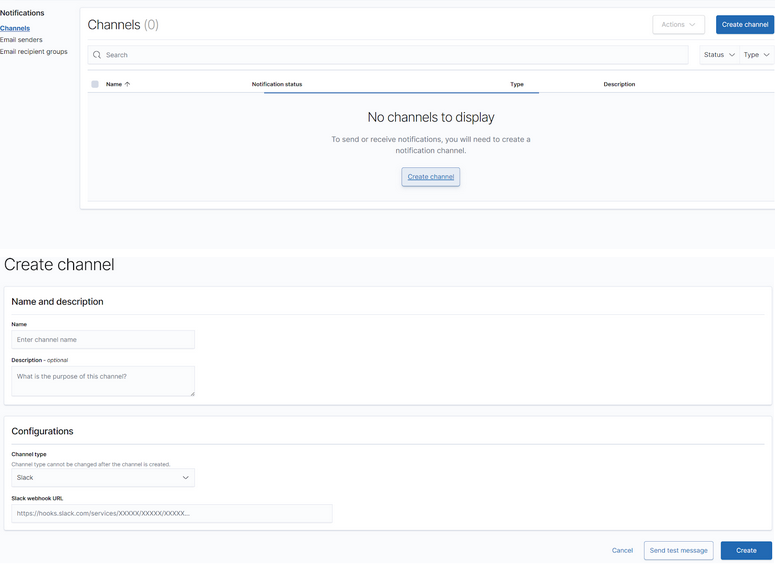
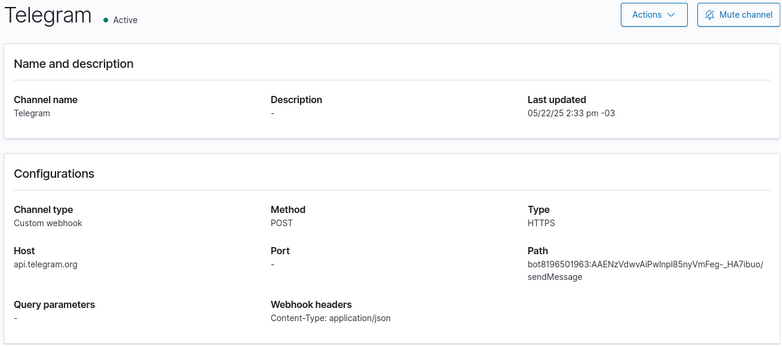
6. Reiniciar Wazuh Manager
systemctl restart wazuh-manager